
Nous pouvons changer le nom d'affichage du réseau dans le coin inférieur droit de l'ordinateur lors de l'utilisation de win10 Je pense que de nombreux utilisateurs demandent comment changer le nom d'affichage du réseau dans le coin inférieur droit de l'ordinateur dans Win10 ? Les utilisateurs peuvent saisir directement la politique du gestionnaire de liste de réseaux sous la fenêtre de politique de sécurité locale pour effectuer des opérations. Laissez ce site présenter soigneusement aux utilisateurs comment modifier le nom d'affichage du réseau dans le coin inférieur droit de l'ordinateur sous Win10.
Comment changer le nom d'affichage du réseau dans le coin inférieur droit de l'ordinateur sous Win10
1 Appuyez sur la touche [Win + .
2. Dans la fenêtre d'exécution, entrez la commande [secpol.msc] et appuyez sur [OK ou Entrée] pour ouvrir la politique de sécurité locale.
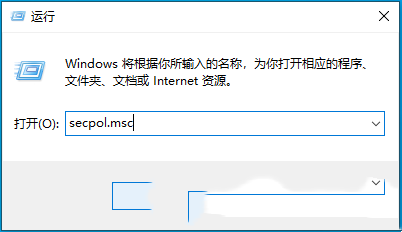
3. Dans la fenêtre de politique de sécurité locale, cliquez sur [Politique du gestionnaire de liste de réseaux] dans la barre latérale gauche, recherchez le nom du réseau actuellement affiché sur l'ordinateur [coin inférieur droit] sous [Nom du réseau] à droite, et puis [double-clic] ] Ouvrez l'interface de configuration [Modifier le nom], et enfin [Appliquer et confirmer].
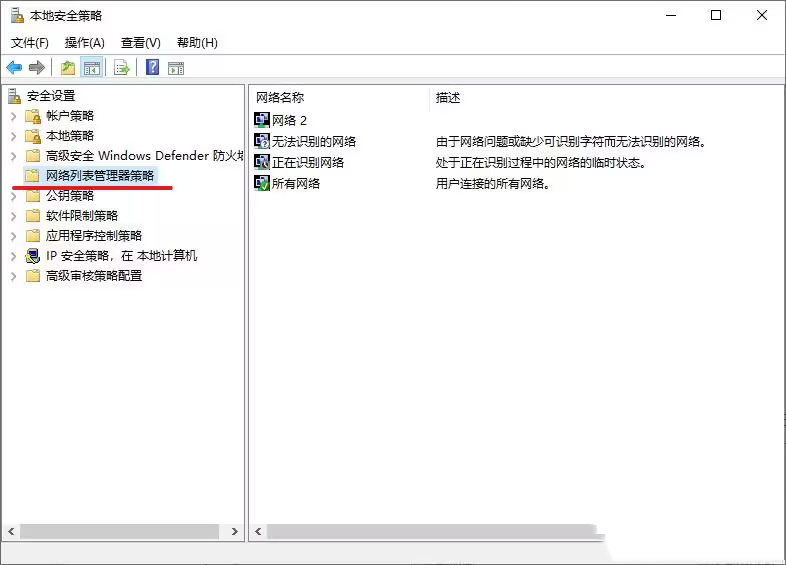
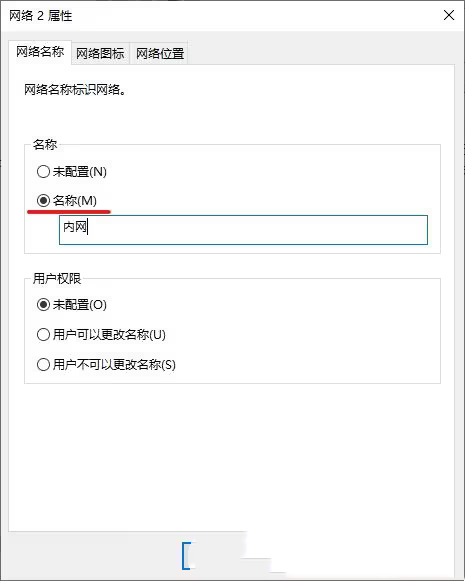
4. Vous pouvez voir que le nom d'affichage du réseau a été modifié avec succès.
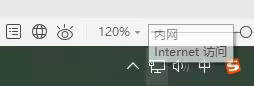
Ce qui précède est le contenu détaillé de. pour plus d'informations, suivez d'autres articles connexes sur le site Web de PHP en chinois!
 Le commutateur Bluetooth Win10 est manquant
Le commutateur Bluetooth Win10 est manquant
 Pourquoi toutes les icônes dans le coin inférieur droit de Win10 apparaissent-elles ?
Pourquoi toutes les icônes dans le coin inférieur droit de Win10 apparaissent-elles ?
 La différence entre le sommeil et l'hibernation Win10
La différence entre le sommeil et l'hibernation Win10
 Win10 suspend les mises à jour
Win10 suspend les mises à jour
 Que faire si le commutateur Bluetooth est manquant dans Windows 10
Que faire si le commutateur Bluetooth est manquant dans Windows 10
 win10 se connecte à une imprimante partagée
win10 se connecte à une imprimante partagée
 Nettoyer les fichiers indésirables dans Win10
Nettoyer les fichiers indésirables dans Win10
 Comment partager une imprimante dans Win10
Comment partager une imprimante dans Win10